¿Cómo enviar una lista de contactos o lista de distribución a otros en Outlook?
Compartir la lista de distribución con los miembros del equipo de trabajo es algo con lo que te encuentras frecuentemente mientras trabajas con Outlook. Además de importar y exportar la lista de distribución, puedes compartirla fácilmente con otros enviándola directamente por correo electrónico. Este artículo te mostrará cómo enviar una lista de contactos o lista de distribución a otros en Outlook.
Enviar lista de distribución a otros en Outlook
- Mejora tu productividad de correo electrónico con tecnología de inteligencia artificial, permitiéndote responder rápidamente correos electrónicos, redactar nuevos, traducir mensajes y mucho más eficientemente.
- Automatiza el envío de correos electrónicos con CC/BCC automático, Reenvío automático por reglas; envía Respuesta automática (Fuera de la oficina) sin necesidad de un servidor de intercambio...
- Recibe recordatorios como Indicar al responder a un correo electrónico en el que estoy en CCO cuando respondes a todos estando en la lista CCO, y Recordatorio cuando falten adjuntos para adjuntos olvidados...
- Mejora la eficiencia del correo electrónico con Responder (todos) Con adjuntos, Auto Agregar Saludo o Fecha y Hora en la firma o Asunto, Responder múltiples correos electrónicos...
- Optimiza el envío de correos electrónicos con Recuperar correos electrónicos, Herramientas de archivos adjuntos (Comprimir archivos adjuntos, Guardar automáticamente), Eliminar duplicados y Informe rápido...
Enviar lista de distribución a otros en Outlook
Para enviar una lista de contactos o lista de distribución a otros en Outlook, por favor sigue los siguientes pasos.
1. En la vista Correo, por favor crea un nuevo mensaje de correo haciendo clic en Nuevo Email bajo la pestaña Inicio.
2. En la ventana Mensaje, por favor haz clic en Adjuntar elemento > Elemento de Outlook bajo la pestaña Mensaje. Ver captura de pantalla:
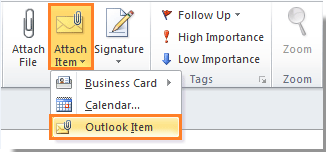
En Outlook 2007, simplemente puedes hacer clic en Adjuntar elemento para mostrar el cuadro de diálogo Insertar elemento.
3. En el cuadro de diálogo Insertar elemento, por favor realiza lo siguiente.
1). Selecciona la carpeta Contactos que incluye la lista de distribución que deseas enviar a otros en la sección Buscar en;
2). Selecciona la lista de distribución en la sección Elementos;
3). Si deseas insertar la lista de distribución como adjunto al correo electrónico, por favor marca la opción Adjunto;
Y si marcas la opción Solo texto, la lista de distribución se insertará en el cuerpo del correo como texto.
4). Haz clic en el botón Aceptar.
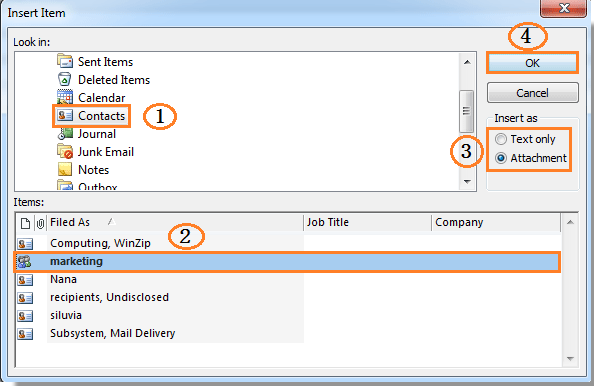
4. Luego podrás ver que la lista de distribución está insertada en el correo, redacta tu correo y luego envíalo.
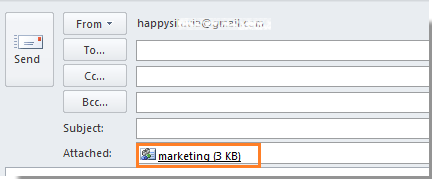
Nota: También puedes enviar otros contactos seleccionándolos uno por uno en el cuadro de diálogo Insertar elemento.
Las mejores herramientas de productividad para Office
Noticia de última hora: ¡Kutools para Outlook lanza su versión gratuita!
¡Descubre el nuevo Kutools para Outlook con más de100 increíbles funciones! Haz clic para descargar ahora.
📧 Automatización de correo electrónico: Respuesta automática (disponible para POP e IMAP) / Programar envío de correo electrónico / CC/BCC automático por regla al enviar correo / Reenvío automático (Regla avanzada) / Agregar saludo automáticamente / Dividir automáticamente correos con múltiples destinatarios en emails individuales...
📨 Gestión de correo electrónico: Recuperar correo electrónico / Bloquear correos fraudulentos por asunto y otros filtros / Eliminar duplicados / Búsqueda Avanzada / Organizar carpetas...
📁 Adjuntos Pro: Guardar en lote / Desanexar en lote / Comprimir en lote / Guardar automáticamente / Desconectar automáticamente / Auto Comprimir...
🌟 Magia en la interfaz: 😊Más emojis bonitos y modernos / Avisos cuando llegan emails importantes / Minimizar Outlook en vez de cerrar...
👍 Funciones en un clic: Responder a Todos con Adjuntos / Correos antiphishing / 🕘Mostrar la zona horaria del remitente...
👩🏼🤝👩🏻 Contactos y Calendario: Agregar contacto en lote desde emails seleccionados / Dividir un grupo de contactos en grupos individuales / Eliminar recordatorio de cumpleaños...
Utiliza Kutools en tu idioma preferido — disponible en Inglés, Español, Alemán, Francés, Chino y más de40 idiomas adicionales.


🚀 Descarga con un solo clic — Consigue todos los complementos para Office
Muy recomendado: Kutools para Office (5 en1)
Descarga los cinco instaladores a la vez con solo un clic — Kutools para Excel, Outlook, Word, PowerPoint y Office Tab Pro. Haz clic para descargar ahora.
- ✅ Comodidad en un solo clic: Descarga los cinco paquetes de instalación en una sola acción.
- 🚀 Listo para cualquier tarea en Office: Instala los complementos que necesites cuando los necesites.
- 🧰 Incluye: Kutools para Excel / Kutools para Outlook / Kutools para Word / Office Tab Pro / Kutools para PowerPoint